GİB'e Gönderim İçin E-defter Hazırlama
GIB’E GÖNDERİM İÇİN e-DEFTER HAZIRLAMA
E-defter oluşturmadan önce muhasebe entegrasyonlarının yapılıp yapılmadığı kontrol edilmelidir. Bunu için;
1.ADIM: Muhasebe> Muhasebe Entegrasyonu> Muhasebe Entegrasyon Havuzundan Muhasebe Fişlerini Oluşturma (Muhasebeleştirme) (ENTE00) modülüne gidilir. (Resim1)
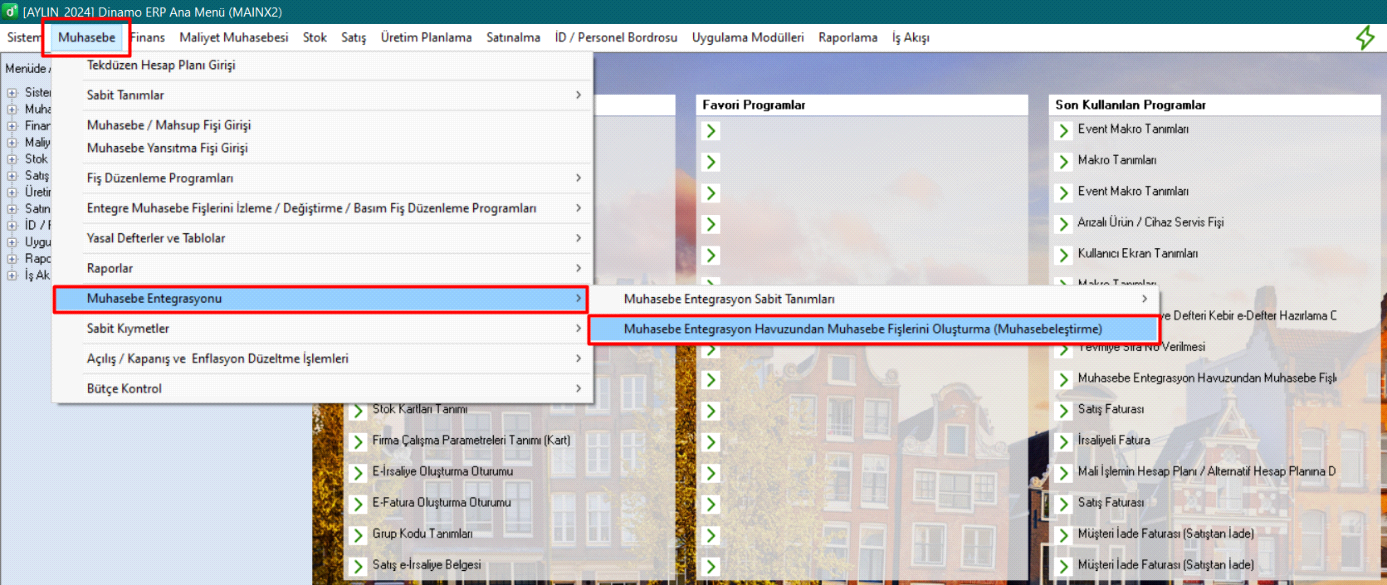
Resim1
- Açılan Muhasebe Entegrasyonu penceresinde “Entegrasyon Statü Listeleri’’ tabına gidilir. Hangi fiş ve işlemler entegre edilecek ise işaretlenir, Entegrasyon Statüleri kutucukları ‘A, Y, Z’ seçilir ve Süz butonuna basılarak belgeler süzülür. (Resim2)
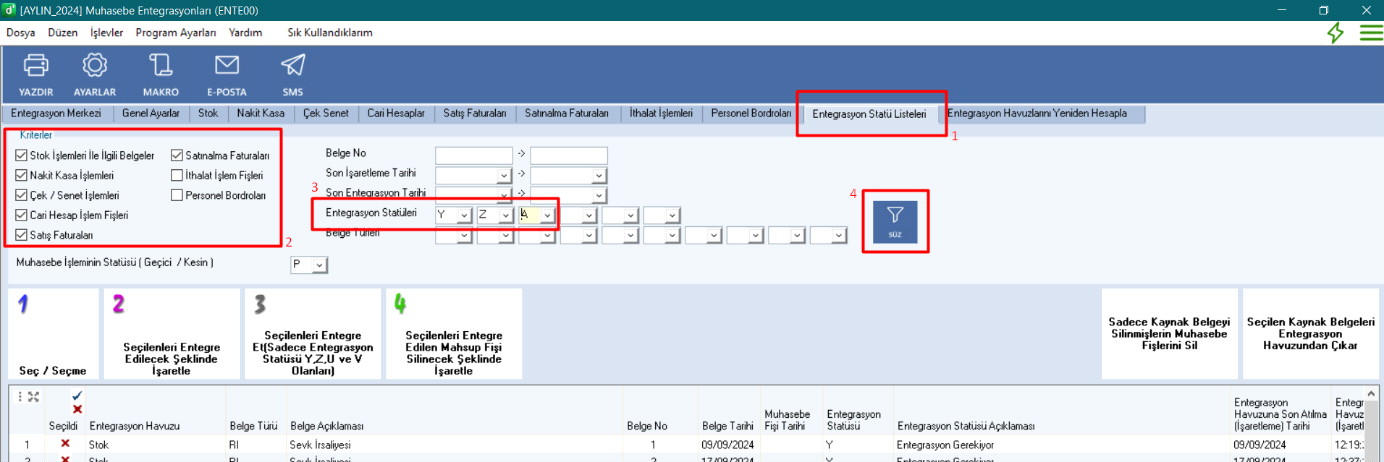
Resim2
- Belge tarihi kısmında sağ tıklayıp sırala dediğinizde tarihleri sıralayabilir ve sizin hazırladığınız tarihteki belgelerin olup olmadığını kontrol edebilirsiniz.
Eğer belirttiğiniz tarihte belgeler var ise entegre ettikten sonra çıkış yapıp e-defter işlemlerine devam etmelisiniz. (Resim3)
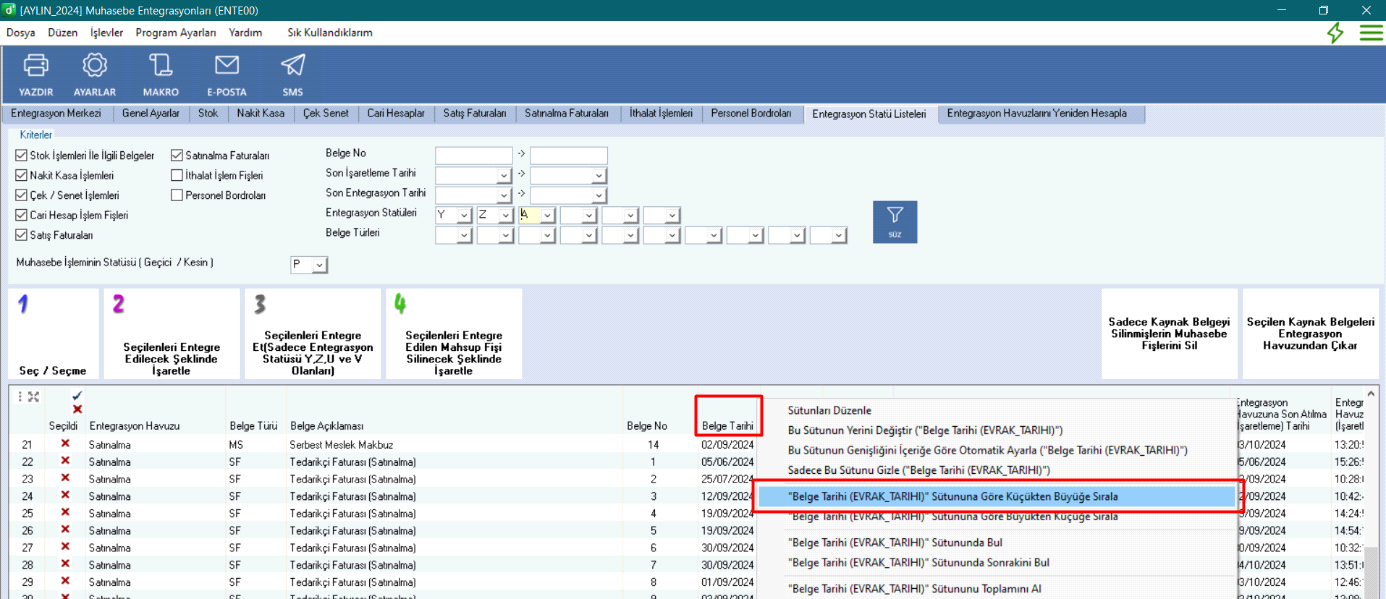
Resim3
Yevmiye sıra numarası işlemleri için;
2.ADIM: Muhasebe> Yasal Defterler ve Tablolar> Yevmiye Defteri> Yevmiye Sıra No Verilmesi (MUHA99) modülü açılır. (Resim4)
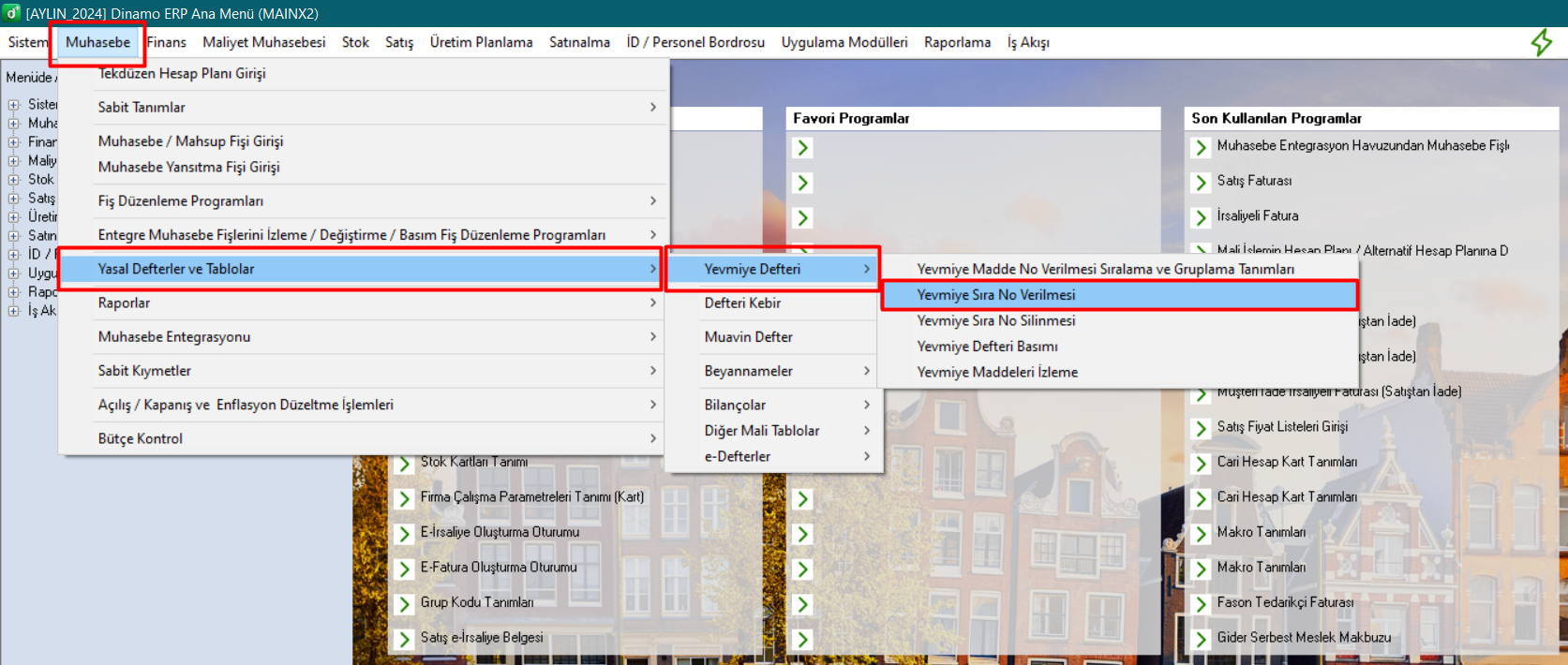
Resim 4
- Muhasebe Yevmiye Madde No Verilmesi ekranında ‘Yevmiye Maddesi Verilmesi’ tabında Yevmiye Madde No Verilecek Tarih Aralığı başlangıç ve bitiş aralığı doldurulmalı, Konsolidasyon Dönemi kodu seçilmelidir. (Resim 5)
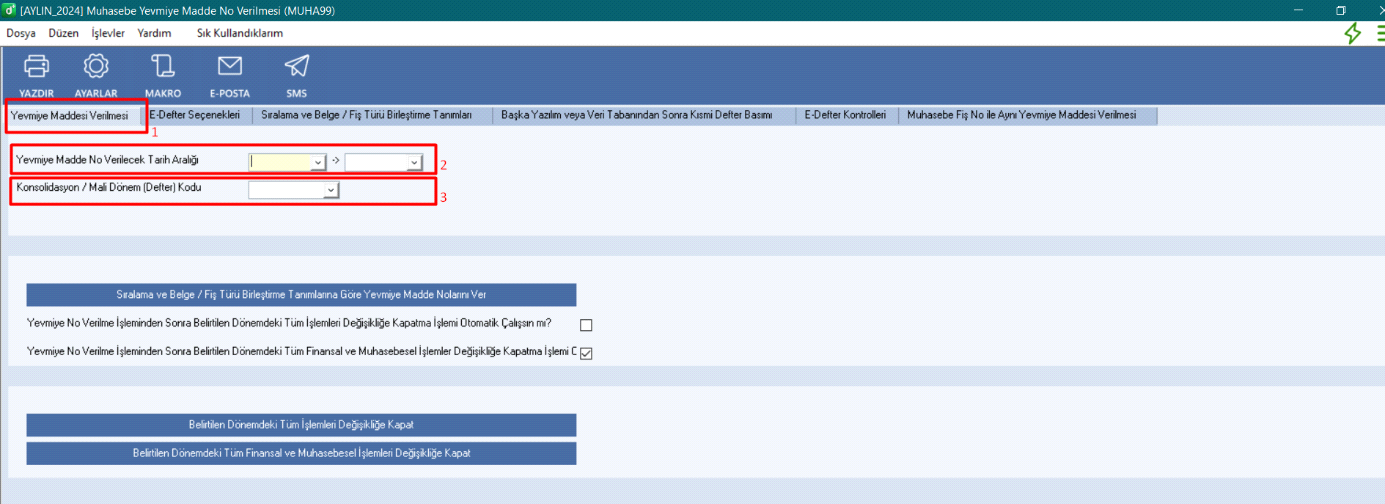
Resim 5
- ‘E-defter Seçenekleri’ tabında bulunan üç kutucuk tiklenerek doldurulmalıdır. (Resim 6)
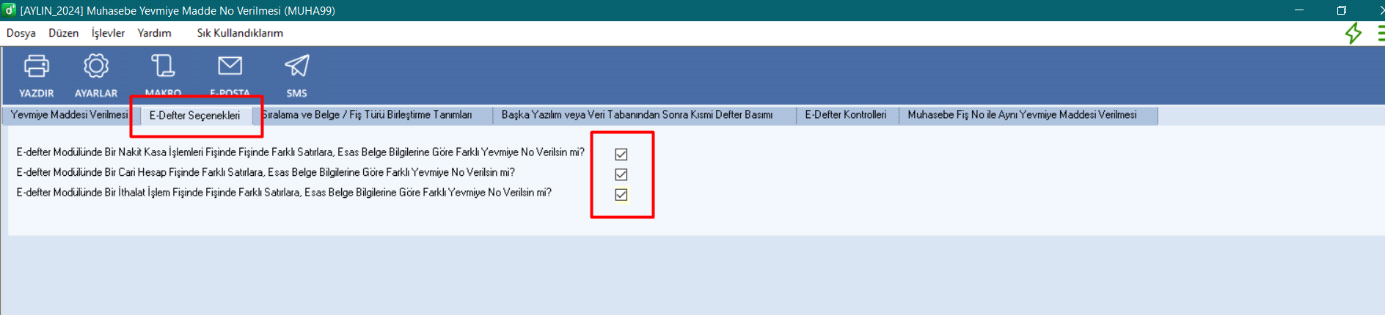
Resim6
- ‘E-defter Kontrolleri’ tabından ‘Belirtilen Dönemdeki İşlemlerin E-defter Bilgi Bütünlüğü Kontrol Et’ butonuna basılarak kontroller sağlanır. Hata/ uyarı alan işlemler varsa bu işlemler düzeltilmeli ve bu butona tekrar basılarak tüm kontrollerin sağlandığına dair uyarı alınmalıdır. (Resim7)
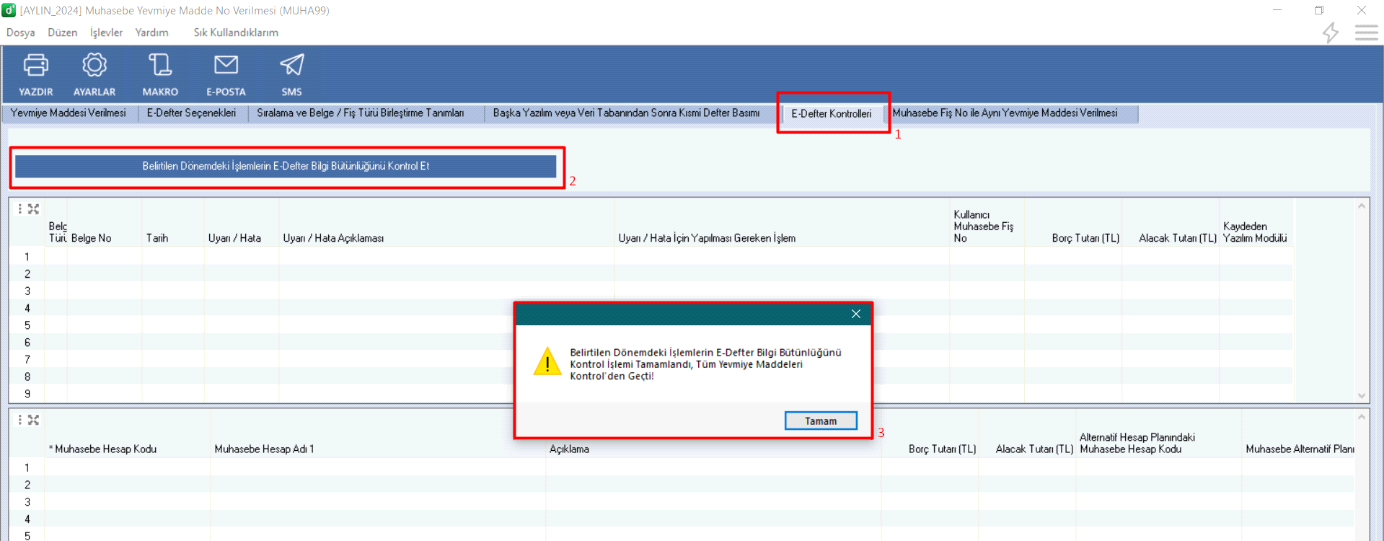
Resim7
- Kontroller sağlandıktan sonra tekrar ‘Yevmiye Maddesi Verilmesi’ tabına gelinir ve “Yevmiye No Verilme İşleminden Sonra Belirtilen Dönemdeki Tüm İşlemleri Değişikliğe Kapatma İşlemi Otomatik Çalışsın mı?” kutusu işaretlenmeli ve “Sıralama ve Belge /Fiş Türü Birleştirme Tanımlarına Göre Yevmiye Madde Nolarını Ver” butonuna basılır. Yevmiye no verilme işlemi tamamlanır. (Resim 8)
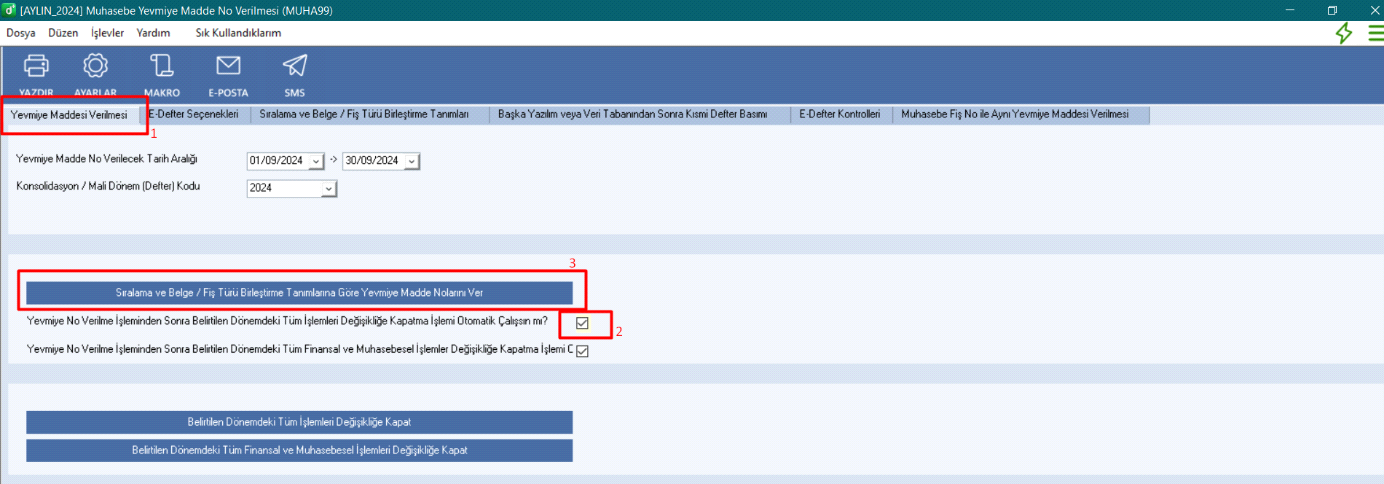
Resim8
E-defter hazırlama oturumuna geçilir.
3.ADIM: Muhasebe> Yasal Defterler ve Tablolar> e-Defterler> Yevmiye Defteri ve Defteri Kebir e-Defter Hazırlama Oturumu(XBRL01) açılır. (Resim9)
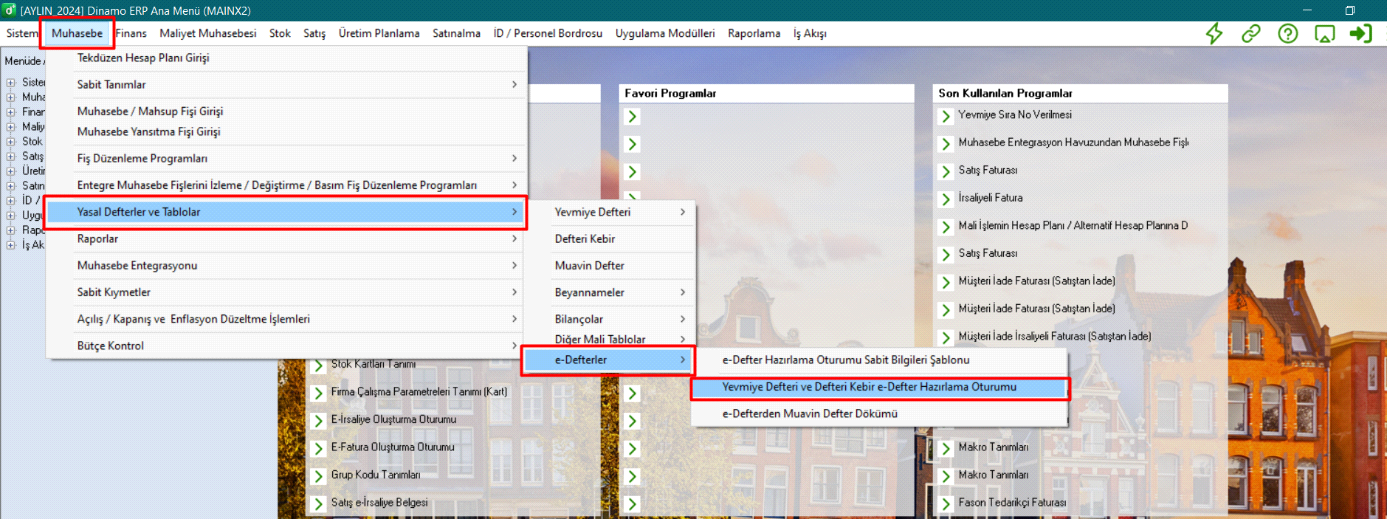
Resim9
- Dinamoda GIB’gönderim için defter 2 farklı yol ile hazırlanabilmektedir. İlk yöntem aşağıdaki gibidir:
- Yeni diyerek bir belge alınır. (Resim10)
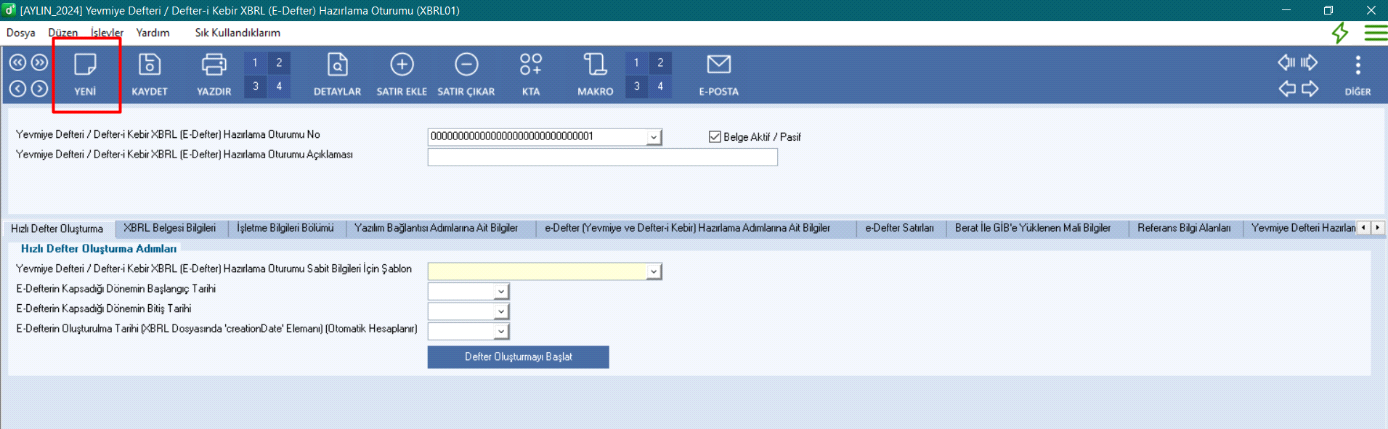
Resim10
- Hızlı Defter Oluşturma tabında yer alan Yevmiye Defteri / Defter-i Kebir XBRL Hazırlama Oturumu Sabit Bilgileri için Şablon alanında bulunulan yılın şablonu seçilmelidir. Hangi ay yapılacak ise başlangıç tarihi E-Defterin Kapsadığı Dönemin Başlangıç Tarihi alanında belirtilmelidir. E-Defterin Kapsadığı Dönemin Bitiş Tarihi ve E-Defterin Oluşturulma Tarihi alanları belirtilen başlangıç tarihine göre otomatik olarak hesaplanıp gelmektedir. Ardından Defter Oluşturmayı Başlat butonu ile defter oluşturulmalıdır. (Resim11)
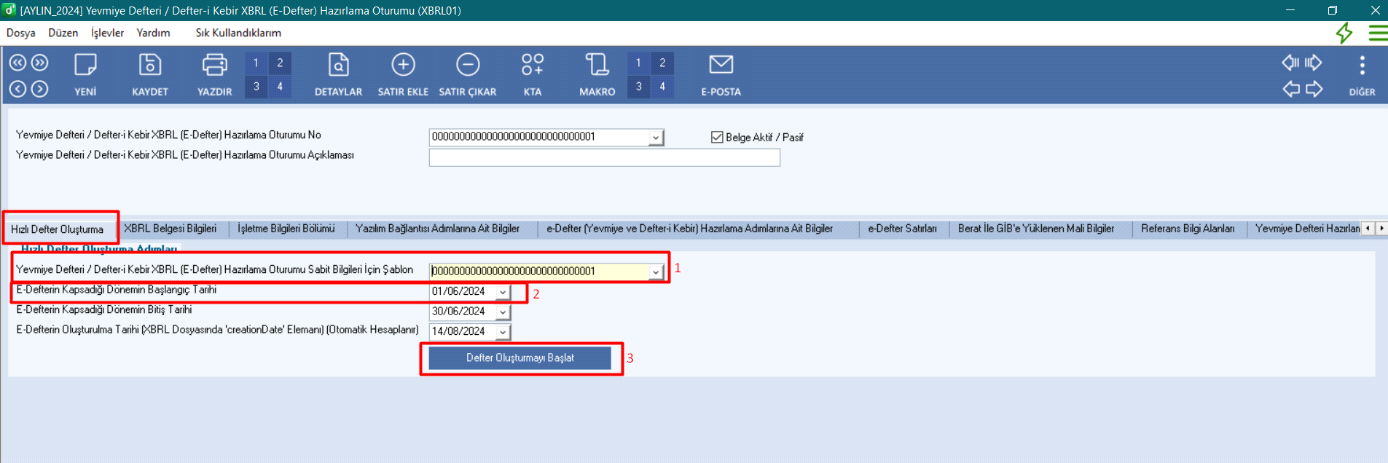
Resim11
- Bu buton ile e-Defter Hazırlama Adımlarına Ait Bilgiler tabında 14. Adıma kadar olan bütün alanlar oluşmaktadır. (Resim12)
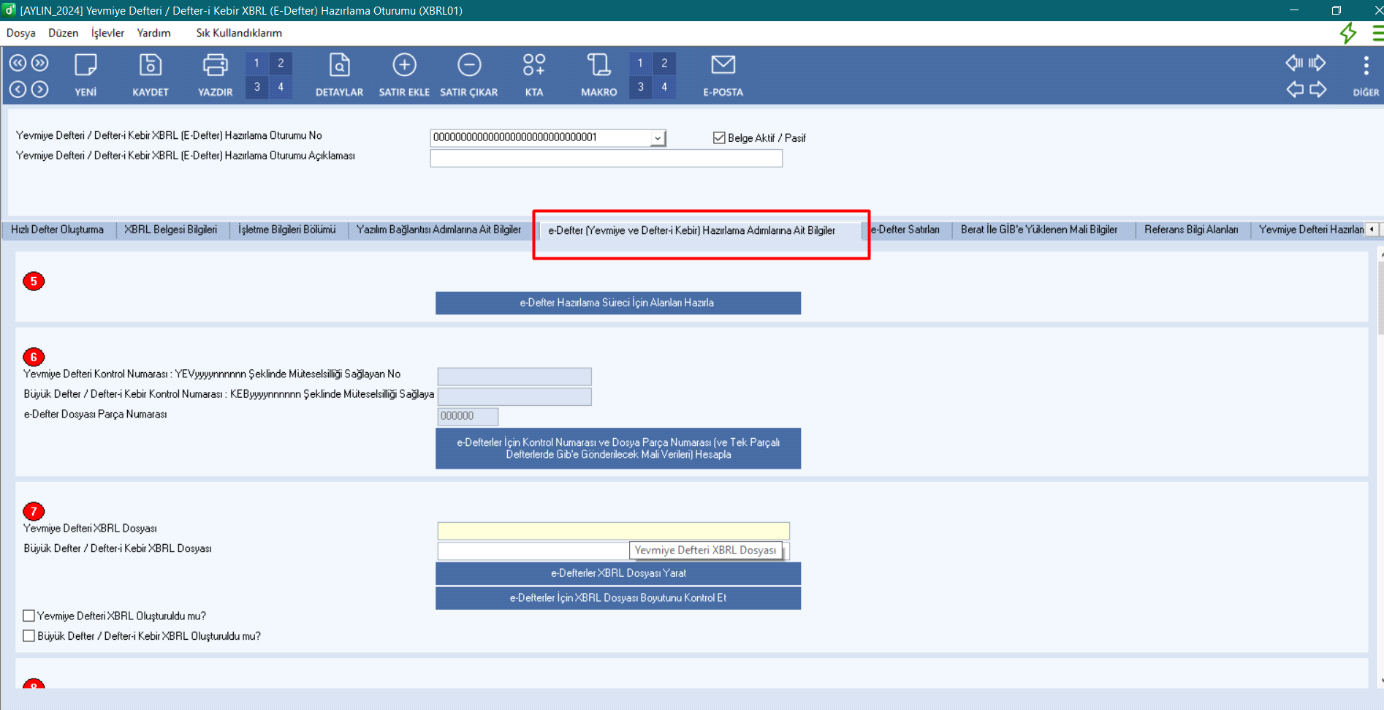
Resim12
- Oluşan defter dosyalarına e-Defter Hazırlama Adımlarına Ait Bilgiler tabında 8.adım veya 12.adımdan gidilebilir. Burada oluşan KB ve YB zipli dosyalarının yüklemesi Gelir İdaresi Başkanlığı’na yapılabilir. Yükleme tamamlandıktan sonra Gelir İdaresinde oluşan beratlar indirilmelidir. Dinamoda oluşan klasörün içerisine aktarılmalıdır. Zipli dosya bu klasör içerisine ayıklama işlemi ile çıkarılmalıdır.
- Tüm bu işlemler tamamlandıktan sonra e-Defter Hazırlama Adımlarına Ait Bilgiler tabında 14. ve 15.adım tiklenmeli, 16.adımda yer alan GİB’den İndirilen e-Defter Berat Dosyalarını Kontrol Et butonu kullanılmalıdır. Son olarak kaydet diyerek belge kaydedilmelidir. (Resim13)
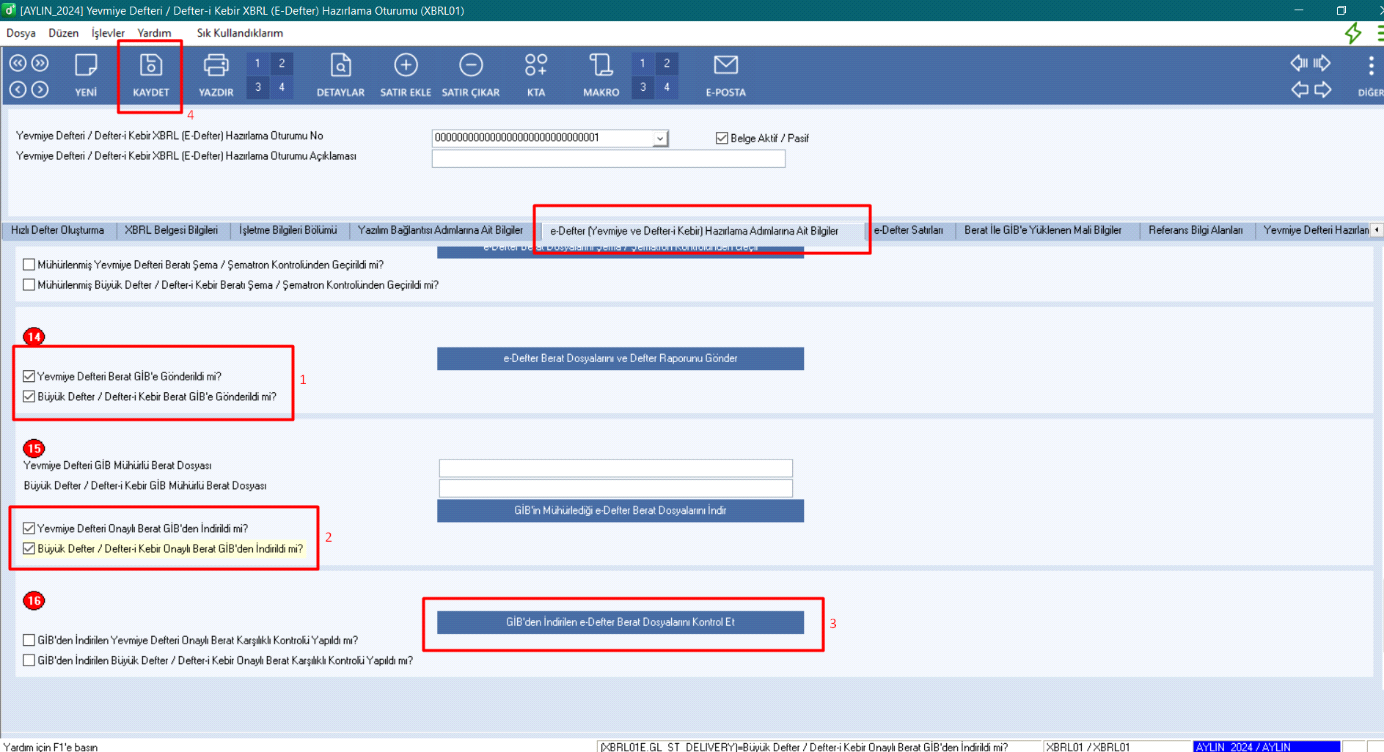
Resim13
- Dinamoda GIB’e gönderim için defter hazırlamanın 2. yöntemi aşağıdaki gibidir.
- XBRL01 ekranında makro butonuna tıklanıp E-DEFTER OLUŞTURMA makrosu çalıştırılarak defter oluşturulabilmektedir. Makro tamamlandıktan sonra ekrana çalıştır bildirimi gelecektir. Bu butona tıklanmalıdır. (Resim14)
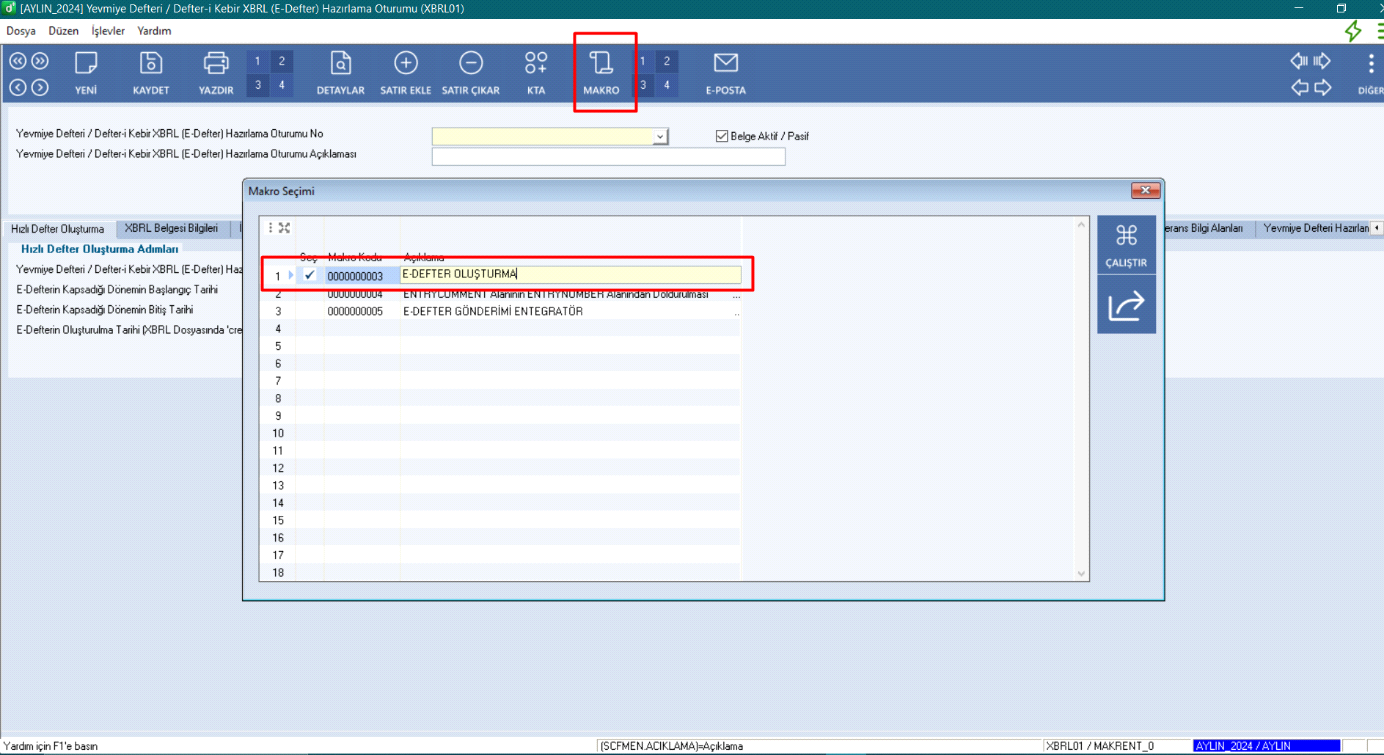
Resim14
- Bu buton ile e-Defter Hazırlama Adımlarına Ait Bilgiler tabında 14. Adıma kadar olan bütün alanlar oluşmaktadır. (Resim15)
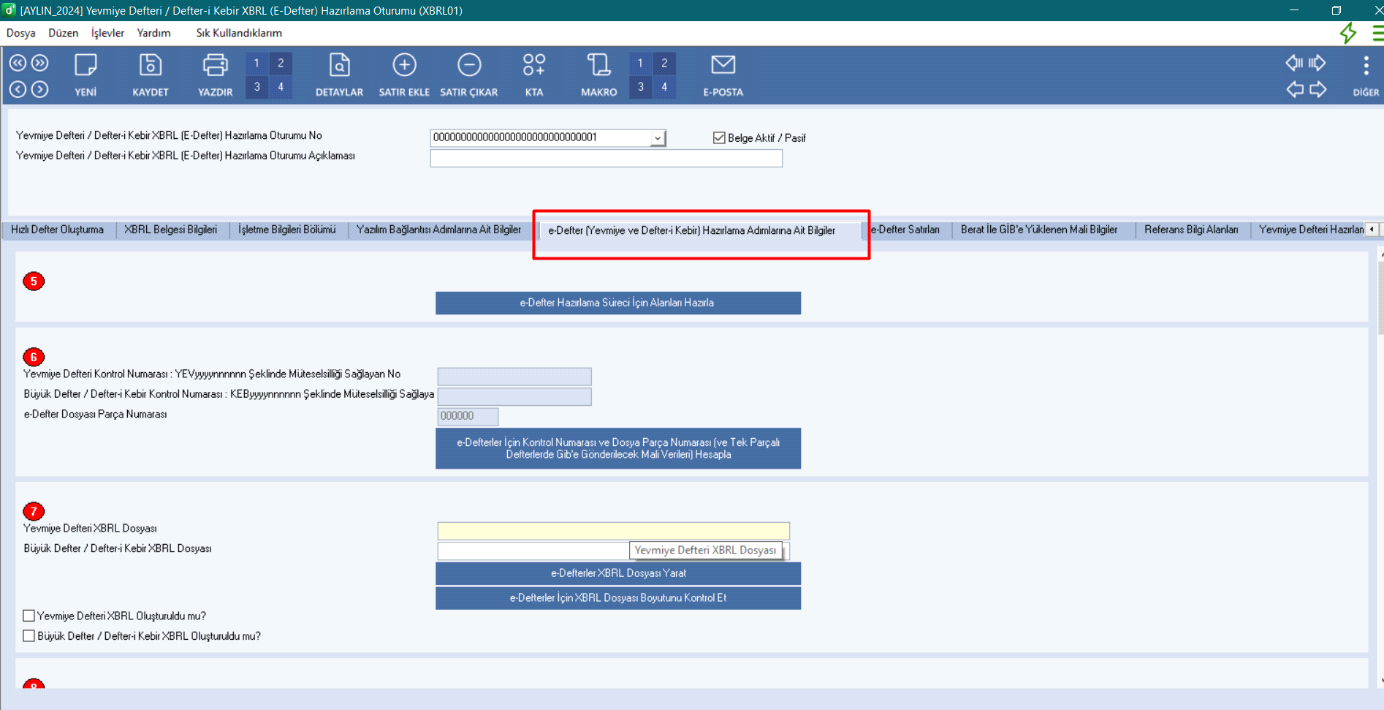
Resim15
- Oluşan defter dosyalarına e-Defter Hazırlama Adımlarına Ait Bilgiler tabında 8.adım veya 12.adımdan gidilebilir. Burada oluşan KB ve YB zipli dosyalarının yüklemesi Gelir İdaresi Başkanlığı’na yapılabilir. Yükleme tamamlandıktan sonra Gelir İdaresinde oluşan beratlar indirilerek dinamoda oluşan klasörün içerisine aktarılmalıdır. Zipli dosya bu klasör içerisine ayıklama işlemi ile çıkarılmalıdır.
- Tüm bu işlemler tamamlandıktan sonra e-Defter Hazırlama Adımlarına Ait Bilgiler tabında 14. ve 15.adım tiklenmeli, 16.adımda yer alan GIB’den İndirilen e-Defter Berat Dosyalarını Kontrol Et butonu kullanılmalıdır. Son olarak kaydet diyerek belge kaydedilmelidir. (Resim16)
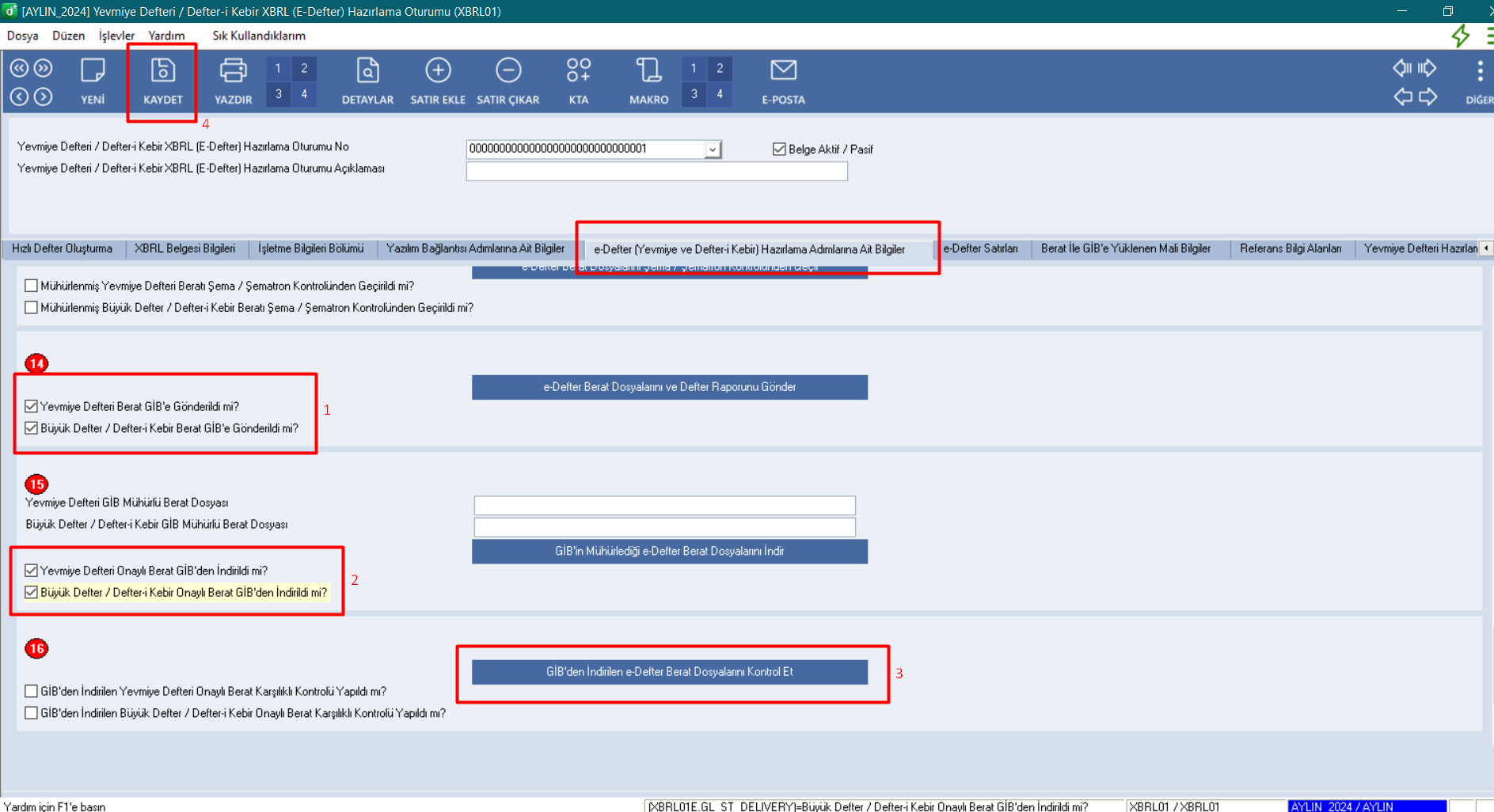
Resim16